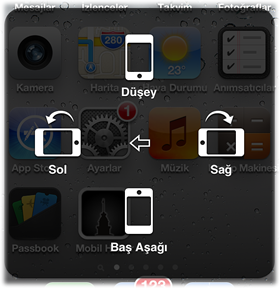Assistive Touch iPhone ve iPad kullanıcıları için geliştirilmiş, fiziksel tuşların yerine özellikle parmaklarının tamamını aktif kullanamayan kullanıcılar için ve iPhone ve iPad’in sık kullanılan tuşlarının bozulması, kasması, çalışmaması durumunda yerine kullanılması için tasarlanmış bir uygulamadır.
Ekranda bulunan yuvarlak beyaz şeyin yani Assistive Touch’un yetenekleri?
Bir çoğumuzun ismini bilmediği ve genelde ekrandaki beyaz şey diye nitelendirdiğimiz Assistive Touch ne işe yarar bunu yalın bir şekilde anlatmaya çalışacağız.
AssistiveTouch, Ayarlar -> Genel -> Erişebilirlik menüsü altında bulunuyor. Assistive Touch’u açtıktan sonra ekranda aşağıda ki görüntüde olduğu gibi beyaz bir nokta beliriyor. İşte bu sihirli nokta içerisinde bir çok özellik barındırıyor. Ve en önemli özelliği iPhone ya da iPad ücerinde bulunan açma kapama tuşu bozuldu ya da ekranın altında bulunan geri tuşu bozuldu diyelim, Assistive Touch sayesinde bu iki tuşun ayrı ayrı ya da birlikte yaptığı tüm özellikleri kullanabileceğin bir kısa yol özelliği sunuyor olması.

Asistive Touch’ı tıkladığımızda karşımıza bir menü çıkıyor. Daha sonra değiştirebileceğimiz bu menüde; Ana ekran, Aygıt, Hareketler ve Favoriler seçenekleri bulunuyor. Daha önce de belirttiğimiz gibi bu menüyü dilediğimiz gibi düzenleyebilir ve yeni özellikler ekleyebiliriz.

Ana Ekran: Asistive Touch’da bulunan ana ekran seçeneği iPhone da bulunan geri tuşunun, (yuvarlak tuş), (Home) yerine kullanılabiliyor. Yani eğer bu tuş bozuldu ise yada kullanmak istemiyorsanız yerine burayı kullanabilirsiniz. Ana ekran seçeneği, bir uygulamadan çıkmakmanza, sayfada ya da kullandığınız her hangi bir özellikte geri gelmenize ve ana ekrana dönmenize olanak sağlar. Aynı zaman da ses tuşları bozulduğunda ses kısabilir, ekran döndürme ya da ekran döndürme özelliğini kapama işlevlerini de gene bu menüden yapabilirsiniz. Bunun için de aygıt menüsünü kullanmalısınız. Yani yan tuşlar ya da orta tuş bozuldu, aygıt menüsünü kullanacaksınız.
Favoriler: Bu menüde ise Ayarlar -> Genel -> Erişebilirlik -> Asistive Touch ekranında belirlediğimiz kısa yollar yer alıyor. Bu kısayolları dilediğimiz zaman ihtiyaca göre değiştirebiliyoruz. Ekran fotoğrafı çekme, ekranı büyütme, fotoğrafı büyütme gibi özellikleri bu menüye atayabiliyorsunuz. Örneğin bir elinizi kullanamıyorsunuz diyelim, işe üst tuş ve alt tuşa basarak ekran görüntüsü almak yerine buradan yapabilirsiniz. Ya da ekranı iki parmakla büyütmek yerine tek tuşla bunu yapabilirsiniz.

Ekranda görünen bu beyaz noktaya yabancı olanlar bundan kurtulmak için gene yukarıdaki yolu kullanabilirler. Ancak ses tuşu bozulanların seslerini kısmaları için, sessiz tuşu bozulanların iPhone’u sessize almaları, ya da diğer tuşlar bozulduğunda telefonu aktif olarak kullanabilmeleri için bu beyaz noktaya ihtiyacımız var. Telefon bozulmasa bile bu özelliği kullanmamız iPhone tuşlarının bozulmasını geciktirecektir.